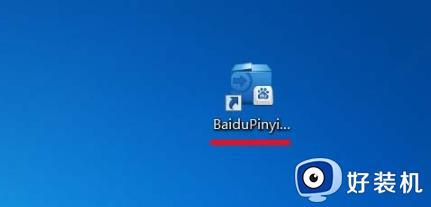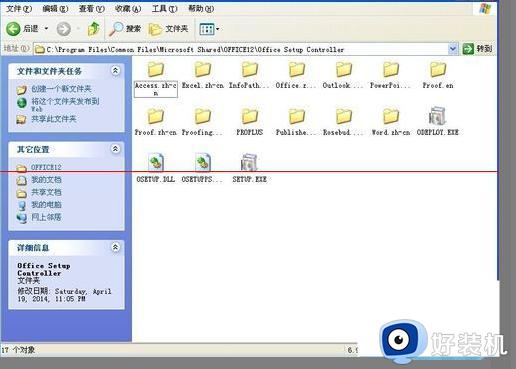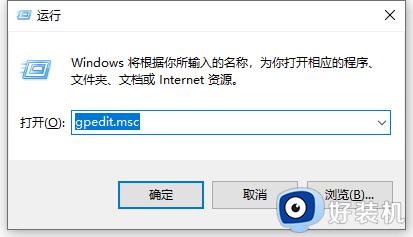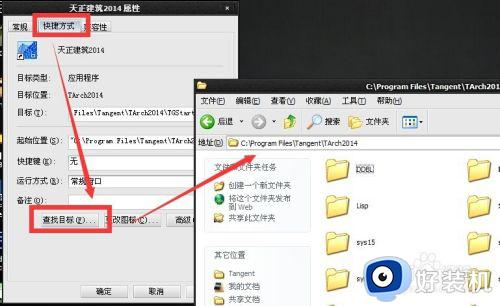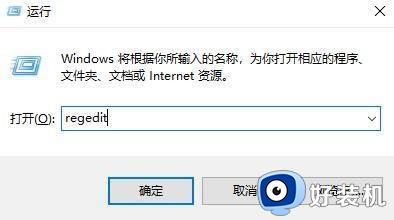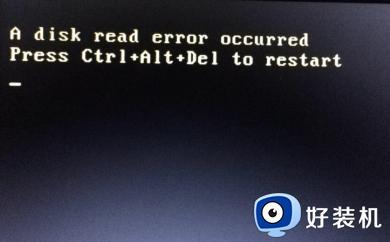电脑软件安装出现nsis error怎么办 电脑安装软件提示nsis error如何处理
时间:2021-08-30 12:05:02作者:huige
我们经常会在电脑中安装软件来使用,不过有时候在安装某些软件的时候会遇到一些问题,就有用户在电脑中安装软件的时候,出现了nsis error的错误提示,很多人不知道该怎么办,不用担心,接下来将给大家讲解一下电脑安装软件提示nsis error的详细处理步骤。
具体步骤如下:
1.右键选中应用,开始安装并创建快捷方式。
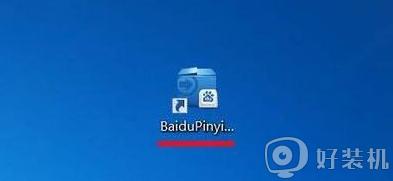
2.右键单击快捷方式后,打开属性界面。
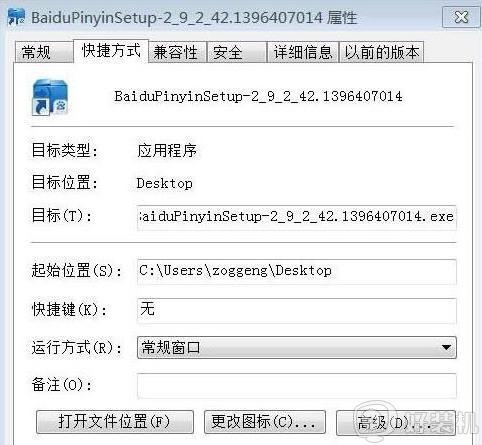
3.将鼠标切换至快捷方式选项,在目标中的exe后添加一个空格并输入/NCRC。最后保存设置。
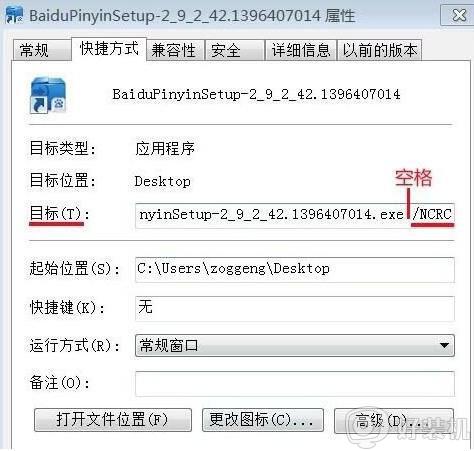
4.随后双击运行,程序就可以顺利进行安装了。
关于电脑软件安装出现nsis error的详细解决方法就给大家介绍到这边了,有需要的用户们可以按照上面的方法步骤来进行解决吧。